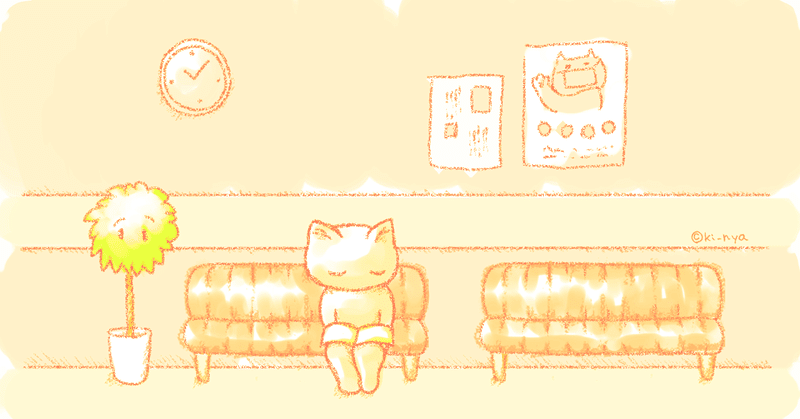
ストレスゼロで仕事をする4-『中小企業・士業向け』小規模から出来るリモートワーク導入について
新型コロナウイルスの感染拡大の影響で、リモートワーク、リモートオフィス、テレワークに関心が高まってます。しかし、導入に踏み切る事ができない会社様も多いと感じます。そこで、以下の方々を対象に記事を書きました。
・ リモートワーク、テレワークを導入したいがやった事がない
・ オフィスの人員が5~30人規模
・ Webカメラが無くてもかまわない
・ 社内SEがいない
※ ちょっと詳しいからと言う理由で社内SEを兼務している
※ 職場の代表者、社長がSEを兼務している
・ 全員は無理でも、数人からリモートワークを提供してあげたい
・ サーバーがある。もしくは24時間つけっぱなしのパソコンがある
大規模な企業向けのリモートワークについては、
他の方のさまざまな記事がありますので、ぜひそちらをご参考ください。
私の記事では、社内SEがいない中小企業で(士業も含む)、セキュリティを保ちながらリモートワークをやりたい企業様向けです。
1.セキュリテイを担保するには
リモートワークで一番の問題は、情報セキュリティです。
特に士業などの事務所では、この問題は切っても切り離せません。
リモートワークでは、自分が使うノートパソコンを持ち帰って行う方法が考えられますが、いきなりデータを入れたPCを持ち帰るのは危険な行為です。もし、持ち帰るのであれば、PCに暗号化等を施す必要があります。しかし、社内SE不在の職場では、なかなか難しいと判断します。データ保存をさせない完全な空っぽのPCを用意する方法(シンクライアントなど)もありますが、準備に手間がかかります。よって、PCを持ち帰らない方法で考えます。
2.Webカメラは必要か
今回は、TV会議を想定していません。音声会議でまかなえる職場であれば、カメラが無くても十分にリモートワークは可能です。
監視しないと不安な方がリモートする場合、そもそも、その方はリモートワークに向いていません。この場合は、無理やりリモートワークをする必要はありませんので、適した環境を構築してあげてください。
3.どのようにリモートワークを導入していくか
社内SEがいなく、離れた場所への情報セキュリティのインフラ整備が難しい場合は、職場にあるパソコンを、自宅で遠隔操作する方法があります。無料のソフトを使うと簡単ですが、やはりセキュリティの担保が難しいため、おすすめしません。企業向けの遠隔サービスがありますので、そちらをオススメします。
以下、私が実際に試した結果、
業務に耐えうるスピード、使い勝手、サービス料金、サポート体制。
これらが整っていると感じたサービスをご紹介します。
※この他にもたくさんあります。あくまで参考事例です。
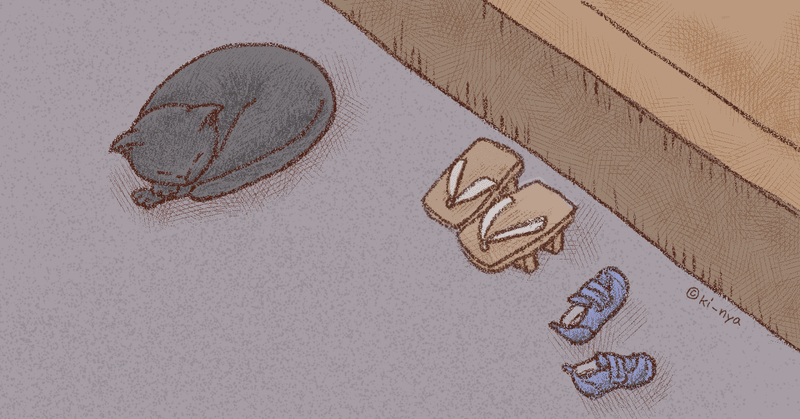
4.パソコンの遠隔サービスについて
(1)『RemoteWorks』
昔から国産の遠隔サービスを提供しているTIS社のサービスです。
小規模オフィスや、士業での導入事例が多くあります。
かなり安定して遠隔操作可能です。
使い方は、あらかじめ遠隔したいパソコンを設定します。
その後、割り当てられたUSBキーを持ち帰り、自宅の自分のパソコンにさします。すると、自宅のパソコンから、職場のパソコンを遠隔操作可能です。
パソコンだけでなく、ipadなどのタブレット端末にも差し込んで使えるので、出張等が多い方にもオススメです。
職場のパソコンをそのまま使えるので、かなり便利です。
設定をすれば自宅のパソコンにデータ保存を出来ないようにすることが可能なため、データ流失を防ぐことができます。これにより、最低限のセキュリティの担保が出来ます。
また、接続する際に『画質重視』『スピード重視』を選択可能です。
これにより、ストレスフルな環境で接続が可能となります。
どうしても操作方法が分からない場合、サポートセンターに電話をすれば対応をしてくれるため、社内SEがいなくても導入可能です。
欠点としては、遠隔なので移動中(バス、新幹線など)ですと、接続が遅くなる場合があります。
(2)『Splashtop Business』
アメリカに本社をおく、スプラッシュトップ社のサービスです。
世界中にユーザーがおり、シェアと認知度が高い安定した遠隔サービスを昔から提供しています。先ごろ、日本支社が誕生し、サポートがかなり充実してきました。こちらもオススメのサービスです。
サービス内容もほぼ互角ですが、こちらの方が値段は高めです。
ただし、接続スピードがRemoteWorksより高速です。
無料版もあります。お試しでやってみるのもいいかもしれません。
(※無料版は、同一LAN内のみで、外からの遠隔はできません)
商用利用で使う場合は、有料版をオススメします。
1年だけのお手軽なパッケージ品もあります。
5.サーバーがあると便利
『RemoteWorks』も『Splashtop』も、サーバー、もしくは24時間つけっぱなしのサーバーもどきのパソコンがある場合、電源が落ちているパソコンでも、遠隔で起動(Wake on Lan)させることが可能です。
サーバーに必要なソフトウェアをインストールし、設定をすれば、電源が落ちていた場合は、サーバーが該当のパソコンに信号を送り起動させます。
設定は、とても簡単です。いざという時に便利です。
6.コミュニケーションはどうする
ここで、コミュニケーションをどうするかの問題が出てきます。
本来は、『Slack』や『Microsoft Teams』などのツール利用をオススメしたいのですが、全体のアンドを取る必要が出てくると思います。
今回は、リモートワークの導入部分になりまして、コミュニケーションツールの使用までは、ユーザー側が操作を覚えきれない可能性もあるので、今、使っているメールで連絡する感じで良いと思います。これだけでも、十分リモートワークは可能です。
まずは、ゼロの状態から、誰かひとりでもいいので、
リモートワークをやってみる事が大事と感じます。
試すと、職場に応じて、必要なサービスが見えてきますので、そこから皆さんで話し合いながら進めていくのが、理想的な導入と思われます。
以上で、簡単にリモートワークを最低限のセキュリティを保ちながら導入するやり方を書きました。最終的に、誰でもリモートワークが整う環境を構築できることを祈っております。
いつも記事を読んでくださりありがとうございます!noteは気軽に楽しく書けてみんなと情報交換も出来る。とても良いです🥳。ですので、どうぞお気軽にコメントやスキをしてくださいね。 ✨noteユーザーでなくてもスキ(いいね)は押せます✨
